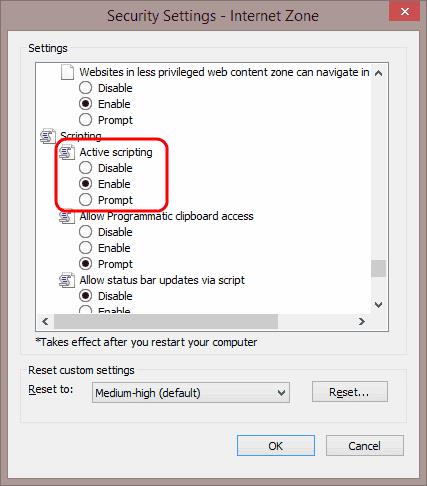Aktivieren oder deaktivieren Sie Javascript in Internet Explorer 11 mit diesen einfachen Schritten.
Wählen Sie das Zahnrad in der oberen rechten Ecke des Bildschirms oder das Menü „ Extras “, wenn Sie die Menüleiste aktiviert haben, und wählen Sie dann „ Internetoptionen “.
Wählen Sie den Reiter „ Sicherheit “.
Wählen Sie die Zone aus, die Sie ändern möchten. In den meisten Fällen wird es „ Internet “ sein.
Wählen Sie die Schaltfläche „ Stufe anpassen… “.
Scrollen Sie nach unten zum Bereich " Scripting " und wählen Sie das Optionsfeld " Aktivieren " oder " Deaktivieren " es " Active Scripting ". Sie können auch für IE11 auf „Opt Prompt “ Sie Skripte laufen zu lassen.
Wählen Sie „ OK “, dann erneut „ OK “.
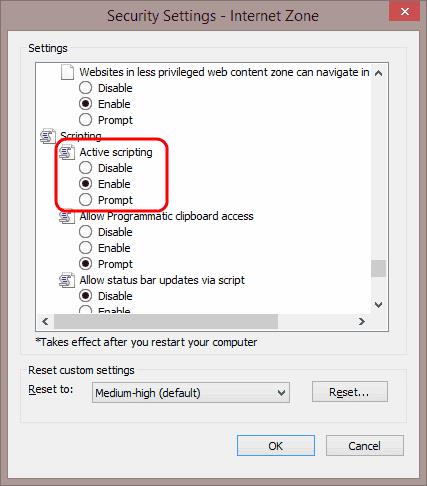
JavaScript sollte jetzt in Internet Explorer 11 aktiviert oder deaktiviert sein.
FAQ
Warum ist die Schaltfläche „Stufe anpassen…“ für mich ausgegraut?
Möglicherweise haben Sie keine Berechtigung zum Ändern der Einstellungen im IE. Versuchen Sie, den IE zu schließen, und öffnen Sie ihn dann erneut, indem Sie mit der rechten Maustaste auf das Symbol klicken und dann "Als Administrator ausführen" auswählen. Wenn dies nicht funktioniert, müssen Sie sich möglicherweise als Administrator beim System anmelden. Wenn Sie in einer Unternehmens- oder Schulumgebung arbeiten, müssen Sie sich möglicherweise an Ihre IT-Abteilung wenden.